Style: Unterschied zwischen den Versionen
K (manuelle Signatur im Kommentar; ToDo-Hinweis präzisiert) |
K (→lokaler Server: +Wamp Server) |
||
| Zeile 87: | Zeile 87: | ||
Lokale Server lassen sich auf verschiedene Arten einrichten: | Lokale Server lassen sich auf verschiedene Arten einrichten: | ||
* als Browser-Plugin für Firefox, siehe dazu [http://forum.freewar.de/viewtopic.php?f=18&t=37931 Forum] | * als Browser-Plugin für Firefox, siehe dazu [http://forum.freewar.de/viewtopic.php?f=18&t=37931 Forum] | ||
* indem man einen lokalen Server installiert. Eine Möglichkeit dafür wird in dem oben verlinkten Thread genannt. Eine weitaus beliebtere Variante ist der Apache Server. Dieser ist ein freier Webserver im Paket mit XAMPP (http://www.apachefriends.org/de/xampp.html), und somit kann man Pfadangaben wie <tt><nowiki>http://localhost/...</nowiki></tt> verwenden. Diese Möglichkeit ist jedoch nur erfahrenen Benutzern empfohlen, da die Installation des Servers kompliziert ist, Nebenwirkungen auf andere Programme haben kann (wie zum Beispiel Skype, welches standardmäßig den HTTP-Port 80 blockiert und damit die Ausführung des Apache verhindert, wenn man die Konfiguration nicht auf einen gültigen Alternativport ändert), und bei mangelnden Sicherheitsvorkehrungen auch unbefugtes Eindringen in den eigenen Computer erleichtern kann. Daher ist es empfehlenswert direkt nach der Installation und dem ersten Starten des Servers alle nötigen Sicherheitsvorkehrungen zu treffen. | * indem man einen lokalen Server installiert. Eine Möglichkeit dafür wird in dem oben verlinkten Thread genannt. Eine weitaus beliebtere Variante ist der Apache Server. Dieser ist ein freier Webserver im Paket mit Wamp Server (http://www.wampserver.com/en/, ''Performanter unter Windows als XAMPP.'') oder XAMPP (http://www.apachefriends.org/de/xampp.html, ''Unter Windows einige Macken, wie z.B. starke Speedeinbußen.''), und somit kann man Pfadangaben wie <tt><nowiki>http://localhost/...</nowiki></tt> verwenden. Diese Möglichkeit ist jedoch nur erfahrenen Benutzern empfohlen, da die Installation des Servers kompliziert ist, Nebenwirkungen auf andere Programme haben kann (wie zum Beispiel Skype, welches standardmäßig den HTTP-Port 80 blockiert und damit die Ausführung des Apache verhindert, wenn man die Konfiguration nicht auf einen gültigen Alternativport ändert), und bei mangelnden Sicherheitsvorkehrungen auch unbefugtes Eindringen in den eigenen Computer erleichtern kann. Daher ist es empfehlenswert direkt nach der Installation und dem ersten Starten des Servers alle nötigen Sicherheitsvorkehrungen zu treffen. | ||
== Geschichte == | == Geschichte == | ||
Version vom 15. Oktober 2012, 15:54 Uhr
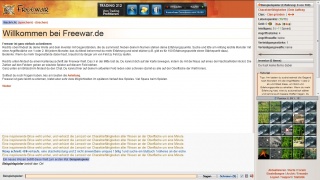
Die Ansicht von Freewar lässt sich benutzerdefiniert ändern. Dazu benötigt man eine kleine Textdatei, die dann über die Einstellungen eingebunden wird. Diese Datei, sowie das dadurch veränderte Aussehen, nennt man Style oder Skin.
Fertigen Style aussuchen
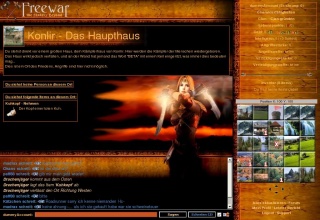
Die Styles, die bereits von anderen Spielern fertig gestellt wurden, kann man sich auf verschiedenen Seiten anschauen und einen, für sich passenden, aussuchen. Zum einem gibt es den Style-Bereich des Freewar-Forums und zum anderen die Stylesammlung von Tiramon, ausserdem kann man in der Kategorie Styles des FWWikis fündig werden.
Standardstyles
Freewar besitzt fünf Standardstyles (präziser: drei Standardstyles und zwei Variationen von je einem dieser). Diese sind:
- Cold Sunfire, der standardmäßig eingestellte Style bei der Erstanmeldung
- Klassik, welcher eine schlichte, größtenteils schwarz-weiße Benutzeroberfläche bereitstellt und somit das Aussehen Freewars vor der Einführung des Stylesheet-Supports repräsentiert
- Mittelalter als Erweiterung des Klassikstyles um einige mittelalterliche Hintergrundbilder
Die Styles Cold Sunfire und Mittelalter sind jeweils in einer Big-Font-Variation verfügbar, in der sämtliche Texte in größerer Schrift dargestellt werden.
Um die Standardstyles zu verwenden, muss kein Style-Pfad ausgewählt werden, vielmehr werden sie in einer Auswahlliste über dem Eingabefeld für eine manuelle URL angeboten. Letzteres muss beim Einstellen leer sein, um den ausgewählten Standardstyle einzustellen.
Gelistete Styles im FWWiki
Auch das Freewar-Wiki verfügt über eine Styleliste. Du findest diese in der Kategorie Styles.
Liste aller Styles im Forum
Im Forum findet man eine von Teodin erstelle Liste aller Styles, die die gesammelten Styles des Forums in folgende Kategorien einteilt:
- Landschaften
- Spiel/Film/Band/Stars/andere Personen
- Tiere
- Sonstiges
Zu dem kann man sich im Stylebereich des Forums alle vorgestellten Styles anschauen und sich auch so einen aussuchen.
Tiramons Stylesammlung
Auf Tiramons Seite gibt es eine Sammlung von Styles, die man nach dem Ersteller und dem Titel des Styles durchsuchen kann. Das besondere an dieser Sammlung ist, dass man die Styles bewerten kann und die Ergebnisse der Suche nach der durchschnittlichen Bewertung der einzelnen Styles ausgegeben werden.
Gewählten Style verwenden
In seinen Einstellungen kann man unter dem Punkt Style ändern neben einem der 5 Standard-Styles einen eigenen angeben, der entweder lokal oder auf einem Webspace gelagert ist. Nach dem man die passende Adresse in das Eingabefeld eingegeben hat, drückt man auf Ändern und kann den neuen Style geniessen.
Eigenen Style schreiben
 |
Hier wartet noch Arbeit! |
Wenn alle bereits existierenden Styles nichts für einen sind oder man einfach mal selbst versuchen möchte einen Style zu erstellen, muss man einiges beachten, denn einen solchen Style zu schreiben ist nicht ganz einfach. Man benötigt vor allem Kenntnisse in CSS.
Styles von der Festplatte aus nutzen
Mozilla und Firefox allgemein
Auch im Mozilla kann man Styles von der Festplatte aus benutzen. Bei manchen Usern funktioniert es einfacher, aber auf diesem Wege sollte es bei jedem klappen. Speichert den Style auf der Festplatte ab, z. B. unter C:/Freewar/Style.css. Nun Firefox oder Seamonkey (oder Mozilla) schließen und in die Anwendungsdaten gehen. Diese findet ihr bei Firefox normalerweise unter C:\Dokumente und Einstellungen\Benutzername\Anwendungsdaten\Mozilla\Firefox\Profiles\Default\ und bei Seamonkey unter C:\Dokumente und Einstellungen\Benutzername\Anwendungsdaten\Mozilla\Profiles\default finden. Solltet ihr nicht in den Ordner Anwendungsdaten kommen, sind auf eurem PC vermutlich die versteckten Ordner ausgeblendet. Einblenden könnt ihr sie über Extras → Ordneroptionen → Ansicht → Versteckte Dateien und Ordner → Alle Dateien und Ordner anzeigen. In dem Ordner des Profils - dieser kann auch anders als Default heißen -, sollte eine Datei namens Prefs.js sein. Klickt mit der rechten Maustaste darauf und wählt Bearbeiten aus.
Fügt in diese Datei entweder ganz unten oder in alphabetisch korrektem Abstand folgende Zeilen hinzu:
| user_pref("capability.policy.localfilelinks.checkloaduri.enabled", "allAccess"); |
| user_pref("capability.policy.localfilelinks.sites", "http://welt1.freewar.de http://welt2.freewar.de http://welt3.freewar.de http://welt4.freewar.de http://welt5.freewar.de http://welt6.freewar.de http://welt7.freewar.de http://welt8.freewar.de http://welt9.freewar.de http://welt10.freewar.de http://welt11.freewar.de http://welt12.freewar.de http://welt13.freewar.de http://welt14.freewar.de http://rp.freewar.de http://action.freewar.de/"); |
| user_pref("capability.policy.policynames", "localfilelinks"); |
| user_pref("security.checkloaduri", false); |
Anschließend speichert ihr die Datei. Nun könnt ihr Firefox wieder öffnen, loggt euch in Freewar ein und gebt unter Einstellungen → Style ändern → Lokale CSS Datei file://C:/Freewar/Style.css ein.
Ein Hinweis für Spieler, die die Erweiterung NoScript für Firefox benutzen : Selbst wenn ihr alles richtig eingestellt habt, müsst ihr noch eine kleine Einstellung in NoScript vornehmen. Tippt dafür about:addons in die Adressleiste ein (oder alternativ oben links auf [Firefox] -> [Add-ons], wählt im Reiter [Erweiterungen] und anschließend NoScript aus und öffnet die [Optionen]. Klickt euch durch die Reiter [Erweitert] -> [Vertrauenswürdig] und aktiviert die letzte Option Lokale Links erlauben. Bestätigt das noch mit einem Klick auf [OK].
Opera

Im Opera gibt es eine einfache Möglichkeit, einen Style seitenspezifisch einzustellen, d.h. der Style wirkt sich nur auf die Seite aus:
- [Strg] + [F12] drücken (oder alternativ links oben auf das rote [O] klicken, dann auf [Einstellungen] und in dem geöffneten Menüfenster auf den Reiter [Einstellungen])
- Über den Reiter [Erweitert...] auf Inhalte navigieren
- Auf [Darstellungsoptionen...] klicken
- Oben auf den Reiter [Darstellungsmodi] klicken
- Alles so einstellen, wie im nebenan gezeigten Screenshot (links im Autorenmodus alles aktivieren, rechts im Benutzermodus Bedarf es keiner Änderung) und auf [OK] drücken
- jetzt in der Welt, in der man den Style einstellen möchte, irgendwo mit der rechten Maustaste klicken, [Seitenspezifische Einstellungen...] auswählen und anschließend den Reiter [Anzeige]
- Unten bei Eigenes Stylesheet auf [Auswählen...] klicken, das Stylesheet suchen (.css-Datei) und einstellen
- nun in Freewar selbst den Style einstellen. Der Pfad dafür sieht in etwa so aus:
file://localhost/C:/PFAD/ZUM/STYLE/style.css (der Laufwerkbuchstabe C und der Dateiname style.css können selbstverständlich variieren)
- Sollte man Schwierigkeiten bei der Pfadfindung haben, kann man auch [Strg] + [O] (oder alternativ [O] -> [Seite] -> [Öffnen...] drücken, den Style suchen (ggf. unten rechts auf Alle Dateien oder Stylesheets umstellen!) und öffnen und anschließend die URL komplett kopieren. Diese ist dann der Pfad zum Style, so wie Opera ihn haben möchte.
Internet Explorer
Wer mit dem Microsoft Internet Explorer spielt, dem werden beim Einbinden eines lokalen Styles keine Hindernisse in den Weg gelegt. Als Pfad akzeptiert er den lokalen Pfad mit /- statt \-Zeichen, also beispielsweise C:/Ordner/style.css. Allerdings interpretiert er auch nicht sämtliche CSS-Eigenschaften und ist allgemein weniger standardisiert als andere verbreitete Browser, sodass diese vorzuziehen sind.
Netscape
Im Netscape Navigator muss die selbe Einstellung wie bei Mozilla gesetzt werden, um lokale Styles einbinden zu können. Allerdings kann man über die Adresse about:config die Einstellungen zwar anzeigen lassen, aber nicht abändern. Stattdessen muss man im Installationsordner von Netscape in den Unterordner defaults und dort in pref wechseln, und den Text security.checkloaduri manuell in der Datei all.js suchen. Dort ändert man den Wert true (in der gleichen Zeile!) in false um.
lokaler Server
Obwohl manche Spieler die Anleitungen Schritt für Schritt durchgehen, funktionieren auf einigen Systemen lokale Styles dennoch nicht. Das kann verschiedene Gründe haben. Als Alternative, die in so gut wie jedem Browser funktioniert, hat sich die Möglichkeit des lokalen Servers etabliert. Ein lokaler Server setzt einen kleinen, virtuellen Server auf dem Benutzersystem auf. Dadurch wird es dem Browser möglich, auf bestimmte Dateien in gewissen Ordnern zuzugreifen (abhängig vom verwendeten Server).
Lokale Server lassen sich auf verschiedene Arten einrichten:
- als Browser-Plugin für Firefox, siehe dazu Forum
- indem man einen lokalen Server installiert. Eine Möglichkeit dafür wird in dem oben verlinkten Thread genannt. Eine weitaus beliebtere Variante ist der Apache Server. Dieser ist ein freier Webserver im Paket mit Wamp Server (http://www.wampserver.com/en/, Performanter unter Windows als XAMPP.) oder XAMPP (http://www.apachefriends.org/de/xampp.html, Unter Windows einige Macken, wie z.B. starke Speedeinbußen.), und somit kann man Pfadangaben wie http://localhost/... verwenden. Diese Möglichkeit ist jedoch nur erfahrenen Benutzern empfohlen, da die Installation des Servers kompliziert ist, Nebenwirkungen auf andere Programme haben kann (wie zum Beispiel Skype, welches standardmäßig den HTTP-Port 80 blockiert und damit die Ausführung des Apache verhindert, wenn man die Konfiguration nicht auf einen gültigen Alternativport ändert), und bei mangelnden Sicherheitsvorkehrungen auch unbefugtes Eindringen in den eigenen Computer erleichtern kann. Daher ist es empfehlenswert direkt nach der Installation und dem ersten Starten des Servers alle nötigen Sicherheitsvorkehrungen zu treffen.
Geschichte
Anfangs war es nicht möglich, das Aussehen von Freewar individuell anzupassen. Die Benutzeroberfläche hatte ein Aussehen, welches dem heutigen Klassik-Style ähnelte. Die Unterstützung von Styles wurde am 13. Dezember 2004 (Welt 1) hinzugefügt; seit diesem Datum ist auch Cold Sunfire der standardmäßig eingestellte Style. Der Mittelalter-Skin wurde zwei Tage später dazu implementiert.
Weiterführendes
Eine Zusammenfassung aller Wissenswerten Dinge zur Stylebenutzung und Erstellung, wie der genauen Forenthreads zu einzelnen Styleklassen oder wie man den richtigen Style für sich aussucht findest du in der Style-FAQ im Forum.